l'imagerie géoréférencement, MapBox
Familiarité avec QGIS.
Géoréférencement est le processus d'affectation à des coordonnées géographiques d'une image de trame pour définir son emplacement dans le monde basé sur une carte système de coordonnées. Si vous avez déjà utilisé MapBox satellite que vous avez déjà travaillé avec des images géoréférencées. En effet, chaque tuile raster en MapBox Satellite est une image qui a été attribué un emplacement particulier dans le monde.
Pour ce tutoriel, vous allez géoréférencement une image JPEG du centre-ville historique de Portland, Oregon en utilisant QGIS. un open-source libre Système d'information géospatiale (SIG). Une fois que vous avez exporté votre image au format GeoTIFF dans QGIS, vous le télécharger sur votre compte MapBox comme tileset. MapBox ne fournit pas d'outils intégrés pour géoréférencer vos images car il existe déjà d'excellents outils open-source libre, qui font cela, comme QGIS.
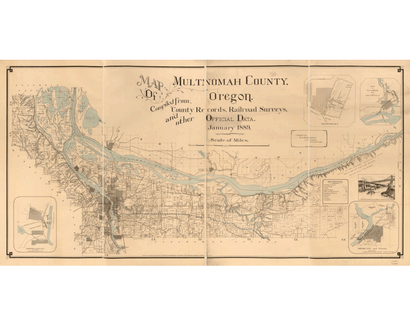
Commencer
Pour ce tutoriel, vous aurez besoin:
- QGIS. Consultez les instructions de téléchargement pour plus d'informations et assurez-vous que vous avez installé la dernière version.
- Une image de géoréférencer. Ce tutoriel utilise une carte historique du centre-ville de Portland, Oregon dans JP2 (un type de JPEG haute résolution) format que vous aurez besoin de télécharger. Cette image est coupée à partir d'une carte plus grande du comté de Multnomah, Oregon fourni par la Bibliothèque du Congrès. 1
Géoréférencer votre image dans QGIS
D'abord, vous devrez suivre les instructions dans les fiches géoréférencement Topo et cartes scannées tutoriel pour QGIS. Cette introduction à géoréférencement vous guidera à travers le processus en utilisant la version la plus récente de QGIS. Assurez-vous d'utiliser l'image que vous avez téléchargé au début de ce tutoriel plutôt que l'image fournie dans le tutoriel QGIS et EPSG: 900913 ou EPSG: 3857 (Mercator Web) comme système de coordonnées de référence (CRS).
Une fois que vous avez terminé géoréférencement votre image, assurez-vous d'enregistrer votre fichier GeoTIFF comme centre-pdx.tif dans un emplacement idéal lorsque vous téléchargez à MapBox.
Ajouter à MapBox comme tileset
Félicitations pour avoir terminé le tutoriel QGIS! Vous transformez avec succès une image JP2 dans un GeoTIFF et êtes prêt à le télécharger à MapBox comme tileset.
Vous pouvez télécharger votre GeoTIFF dans MapBox Studio ou par programme en utilisant l'API Uploads MapBox. Pour plus d'informations sur le téléchargement en utilisant MapBox studio, consultez la section Chargements du Manuel studio MapBox. Pour plus d'informations sur l'utilisation de l'API Uploads, consultez notre documentation de l'API.
Produit fini
Félicitations pour géoréférencement il vos images personnalisées et les télécharger sur votre compte MapBox. Maintenant que vos images sont au format de tuiles raster, vous pouvez l'ajouter à l'un de vos projets MapBox comme source de tuiles raster. Voici un exemple d'ajouter vos images à une carte à l'aide MapBox GL JS.
Prochaines étapes
Si vous souhaitez en savoir plus sur géoréférencement, consultez le Guide géoréférencement imagerie aérienne avancée de QGIS pour étendre vos compétences de géocodage.